こんにちはよこゆき(@ltawan_)です。中国語の勉強を初めて半年、ついにというかやっとというか、windowsのPCで中国語(繁体字)を入力しなければならない場面に遭遇しました。
日本で購入したwindows10のPCなので当然初期設定でも日本語を選んでるので、自分で設定を変えない限り中国語(繁体字)の入力はできません。
今回は忘備録も兼ねて中国語(繁体字)のピンイン入力の設定の仕方を紹介します。
繁体字をピンイン入力する方法
まずはwindowsのスタート画面を開くためにメイン画面右下のこのアイコンをクリックします。
![]()
するとwindowsのスタートメニューが開きます。次にスタートメニュー右下の矢印をクリックします。
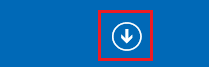
するとwindowsのアプリの一覧のメニューになりますので、その中から「コントロールパネル」を探します。
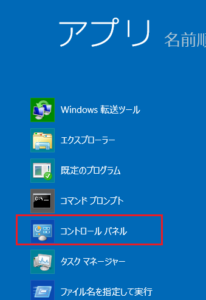
すると「すべてのコントロールパネルの項目」に移動します。そこで「言語設定」を選択してください。すべてのコントロールパネルの項目に移動しなかった場合や言語設定が見つからない場合は右上の検索バーから「言語」を探してください。クリックすると「言語の設定の変更」画面に遷移します。

次は「言語の追加」をクリックします。

すると追加できるいろいろな言語が表示されますので「中国語(繁体字)」を選択してください。
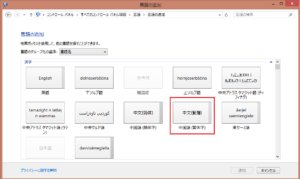
すると詳しい言語が選択できるようになるので「中文(台湾)」を選択し画面右下の「追加」を選択します。
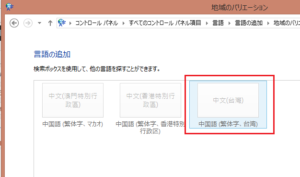
すると言語の画面に飛ぶので中文(繁体字)の「オプション」を選択します。
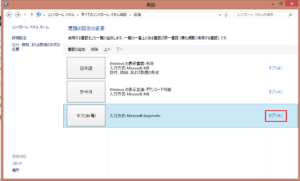
次はMicrosoft bopomofoの右にある「オプション」を選択します。
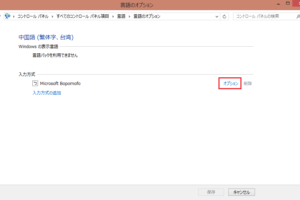
するとボポモフォ入力の設定画面が表示されるので画面の右上のタブで「keybord」を選択します。そして下の選択窓から「hanyu pinyin」を選択し、下の「OK」をクリックします。
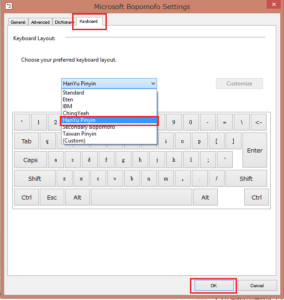
すると「言語」の画面に飛びますので、そこで画面下部の「OK」を押して設定は完了です。
繁体字のピンイン入力を使ってみよう
日本語から中国語への切り替えはShift+Altで切り替える事が可能です。
中国語入力のまま英文とピンイン入力を切り替える場合はShiftで切りかえ可能です。
注意点として日本語キーボードの半角/全角や英数₍CapsLock₎では、中国語入力の場合、英数字入力に切り替えることができません。
ボポモフォ入力したい場合
台湾で生活しているとボポモフォ入力したい気持ちになってくると思います。設定は先ほどの設定の部分でボポモフォ入力を選択すればOK。
ですがボポモフォはどこに配置されているかわかりづらいので覚えるまではキーボードの入力が大変です。なので私は最近このシールを使ってボポモフォ入力もしています。
台湾企業で仕事すると日本語入力はもちろん、中国語の入力でもボポモフォ入力になっている事が多いので、正直ボポモフォを使えるようにならないと!ということで練習中です。
まとめ
当然ながら日本で買ったPCでも問題なく中国語(繁体字)のピンイン入力が可能です。切り替えもキーボードで簡単にできるので慣れてしまえばスマホより早く入力する事が出来ますね。
また日本以外で購入したPCでも中国語(繁体字)のピンイン入力は可能なので是非設定しておきましょう。



コメント